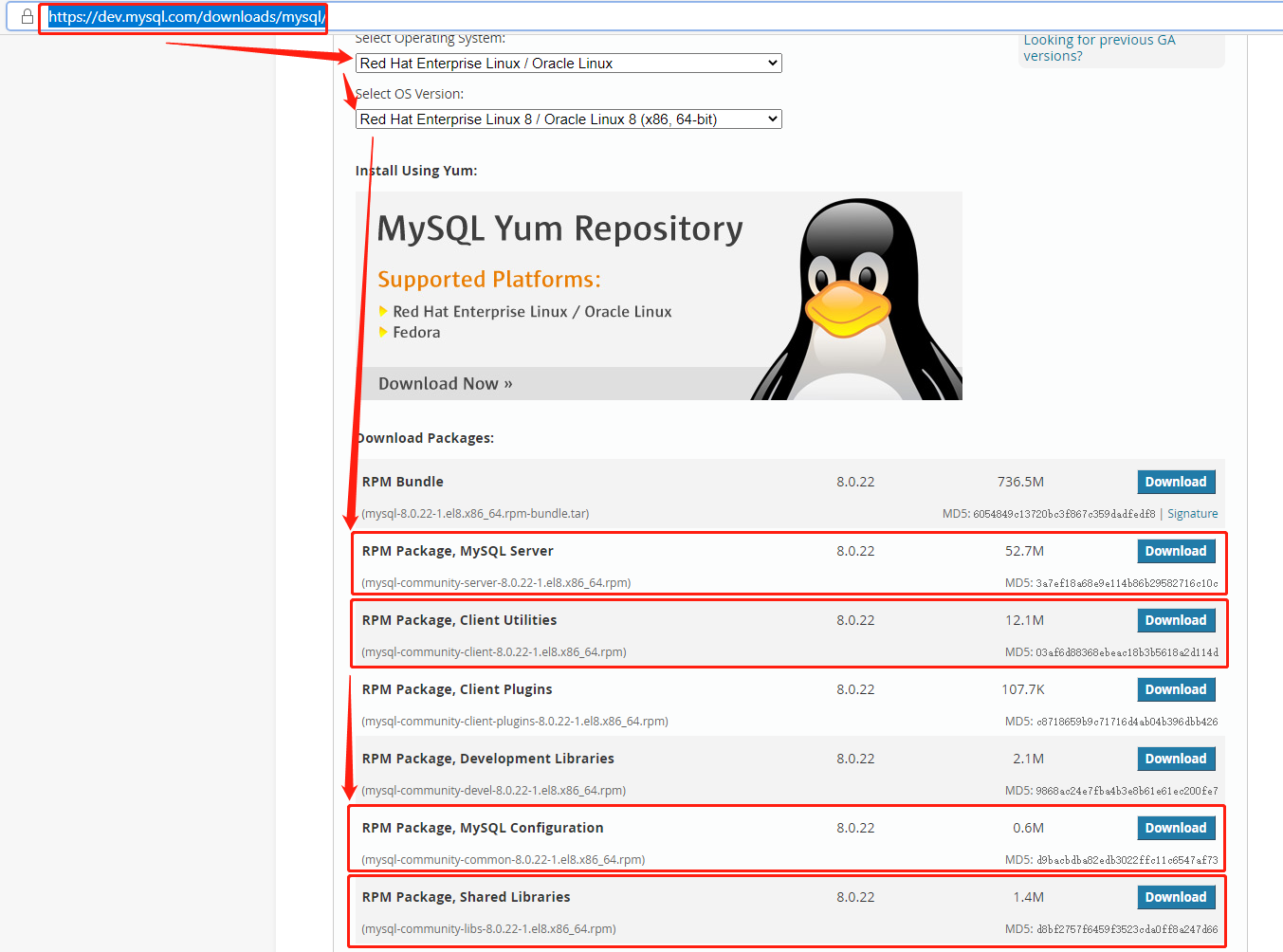
rpm -aq | grep mysql | xargs rpm -e --nodeps
rpm -aq | grep mariadb | xargs rpm -e --nodeps
rm -rf `find / -name mysql`

rpm -ivh mysql-community-common-8.0.22-1.el8.x86_64.rpm --force --nodeps
rpm -ivh mysql-community-libs-8.0.22-1.el8.x86_64.rpm --force --nodeps
rpm -ivh mysql-community-client-8.0.22-1.el8.x86_64.rpm --force --nodeps
rpm -ivh mysql-community-server-8.0.22-1.el8.x86_64.rpm --force --nodeps
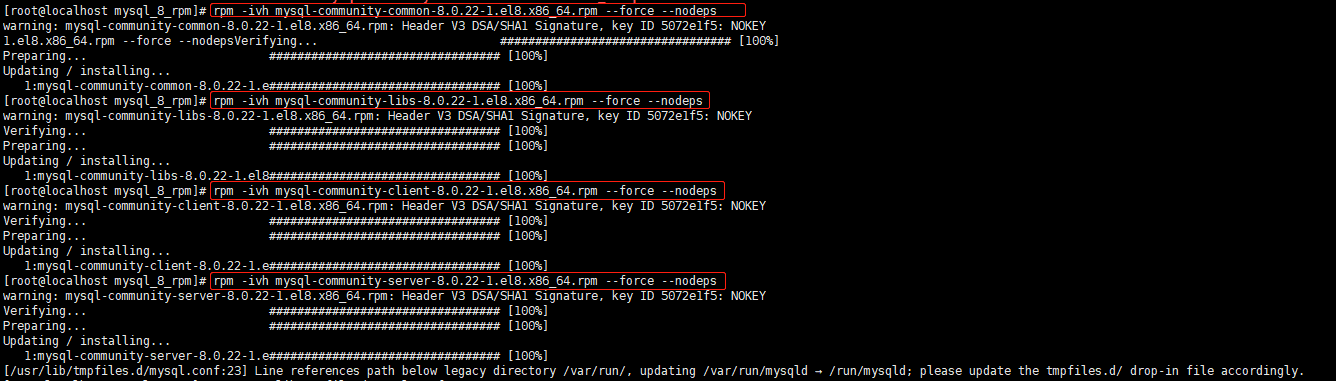
ps -ef | grep mysql

mysqld --initialize
chown -R mysql:mysql /var/lib/mysql/
systemctl start mysqld
cat /var/log/mysqld.log | grep password

mysql_secure_installation
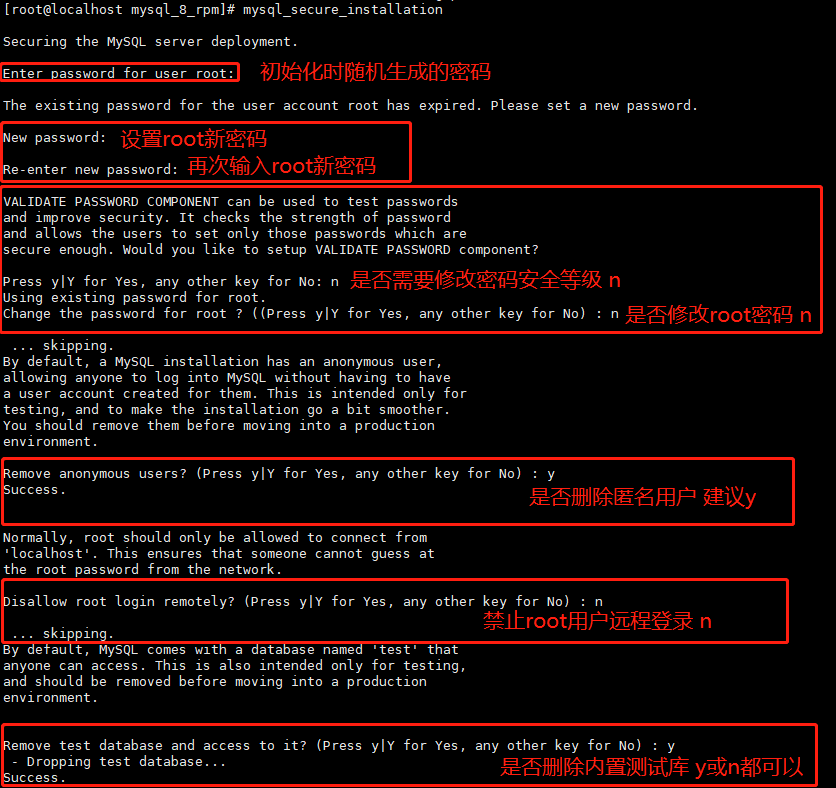
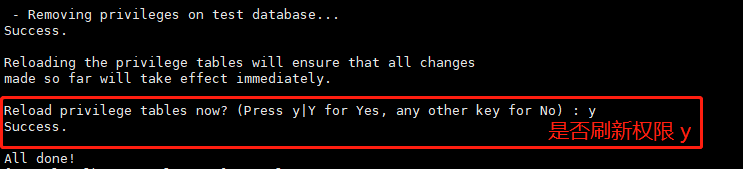
### 补充指令
# 启动数据库
systemctl start mysqld
# 关闭数据库
systemctl stop mysqld
# 重启数据库
systemctl restart mysqld
# 查看数据库状态
systemctl status mysqld
# 进入mysql
mysql -u root -p‘密码‘
### 授予远程连接权限
create user ‘root‘@‘%‘ identified by ‘123456‘;
ALTER USER ‘root‘@‘%‘ IDENTIFIED WITH mysql_native_password BY ‘123456‘;
flush privileges;
原文:https://www.cnblogs.com/tchzero/p/14265116.html